Die Gestaltung von Layouts und Designs in InDesign kann durch die Anwendung von visuellen Effekten erheblich aufgewertet werden. Dabei bietet die Software nicht nur eindrucksvolle Möglichkeiten zur Anpassung von Bildern und Texten, sondern auch Werkzeuge wie das Lückenwerkzeug, die dir helfen, Abstände effizient zu steuern. Auf den folgenden Seiten führe ich dich durch die verschiedenen Funktionen zur Deckkraftanpassung und den Einsatz visueller Effekte, um deine Designs lebendiger und ansprechender zu gestalten.
Wichtigste Erkenntnisse
- Einsatz von visuellen Effekten zur Steigerung der Attraktivität von Designs
- Anpassung der Deckkraft von Elementen zur Verbesserung des Layouts
- Verwendung des Lückenwerkzeugs zur schnellen Anpassung der Abstände zwischen Elementen
Schritt-für-Schritt-Anleitung
Visuelle Effekte aktivieren
Um visuelle Effekte in InDesign zu nutzen, ziehe zunächst ein Element, wie eine Linie, in die gewünschte Größe. Klicke danach auf das FX-Symbol in der oberen Menüleiste. Hier findest du eine Vielzahl von Visual Effects, die du anwenden kannst.
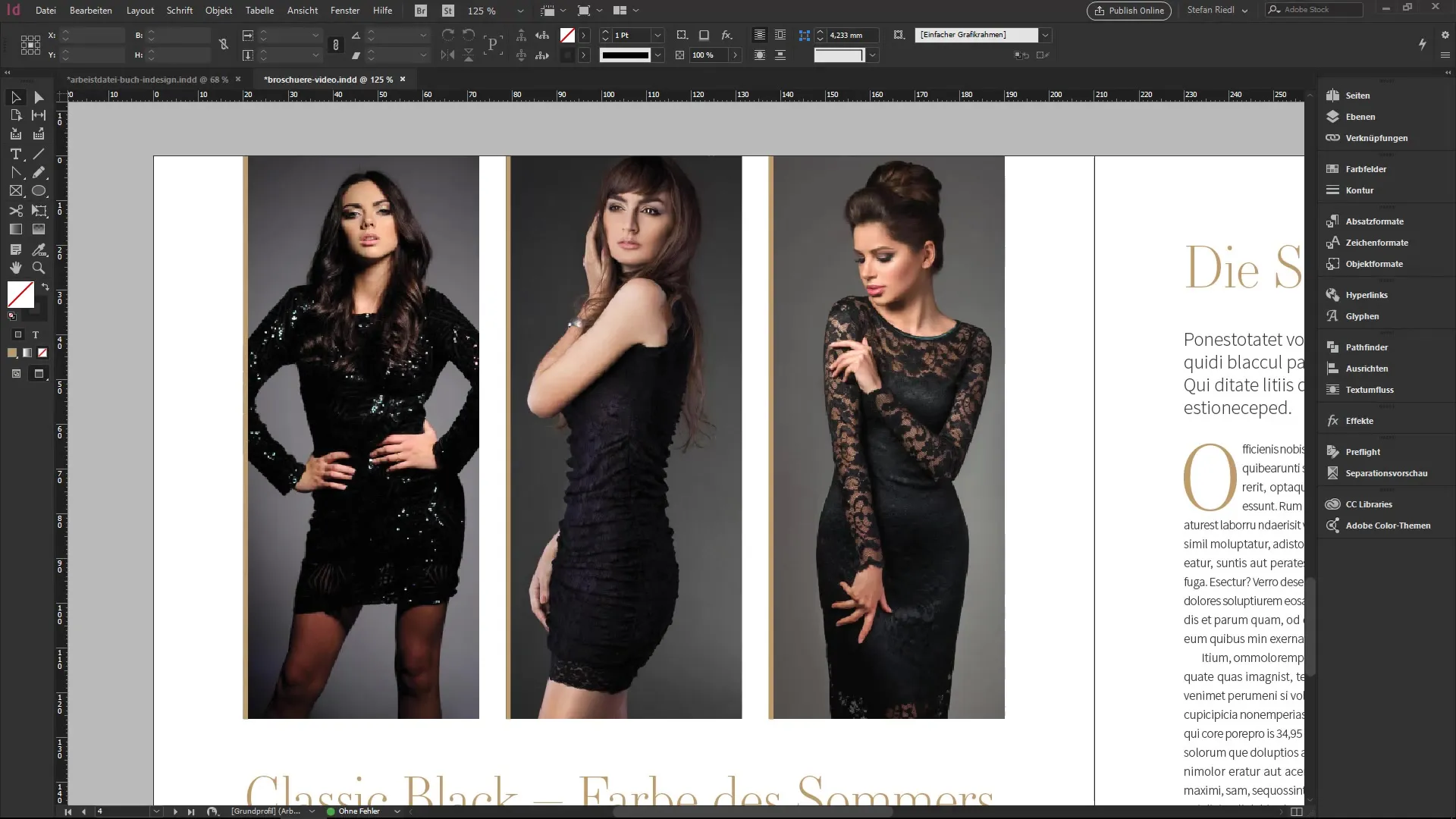
Anpassung des Mischmodus
Eine der ersten Einstellungen, die du vornehmen kannst, ist der Mischmodus. Dieser funktioniert ähnlich wie in Photoshop. Nicht alle Mischmodi sind bei der Gestaltung notwendig; oft kann eine Option wie „Multiplizieren“ bereits beeindruckende Ergebnisse liefern. Probiere aus, wie sich die verschiedenen Modi auf dein Layout auswirken.
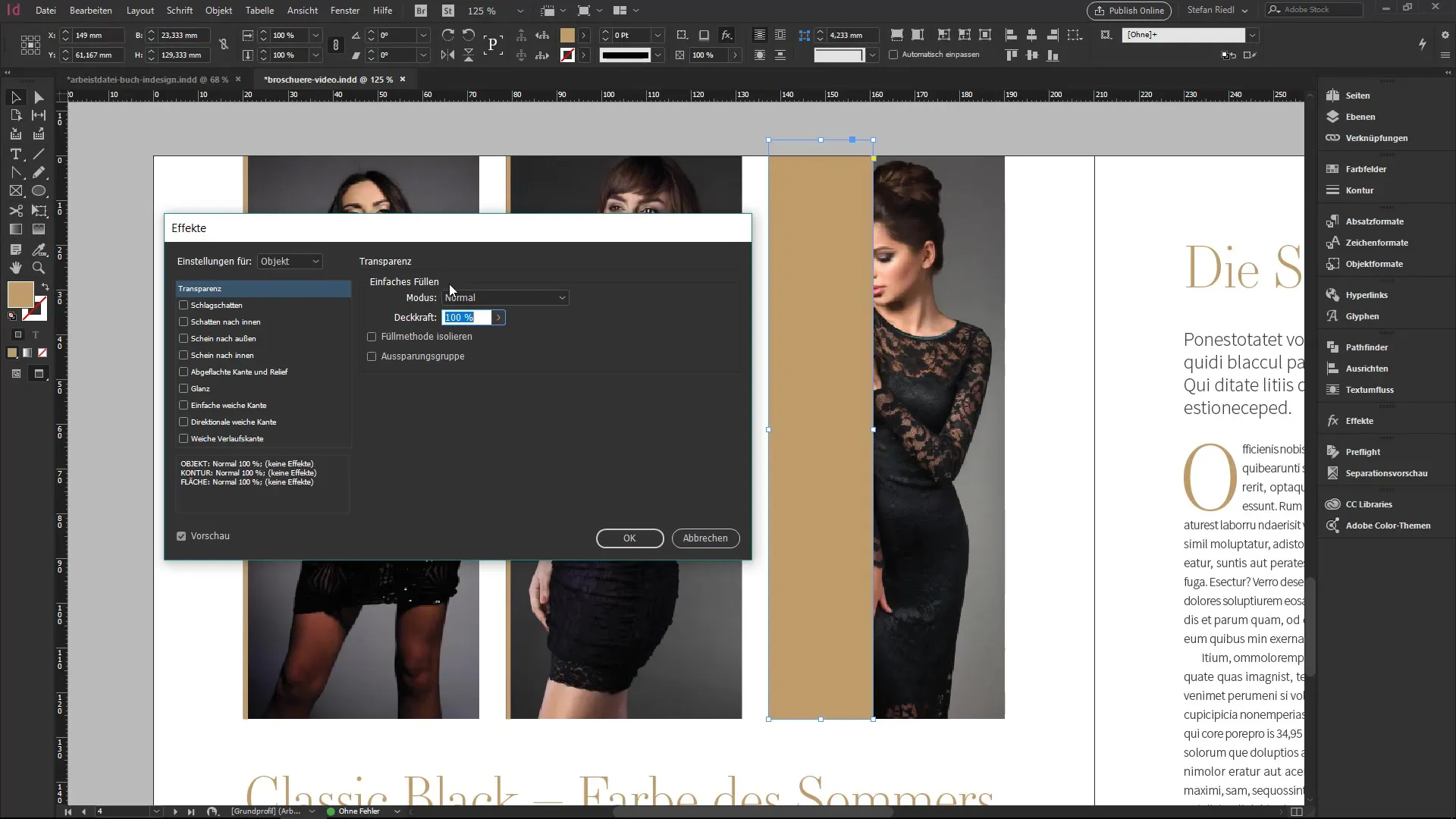
Schlagschatten anwenden
Um deinen Designs Tiefe zu verleihen, verwende den Schlagschatten. Entferne zunächst alle unnötigen Elemente und wähle die Bilder aus, die Schatten erhalten sollen. Der Schlagschatten kann mit minimalen Einstellungen, wie etwa einer Deckkraft von 45% und einer Größe von 1 mm, sehr effektiv wirken. Diese subtilen Anpassungen sorgen dafür, dass die Bilder den Eindruck erwecken, als würden sie auf der Seite liegen.
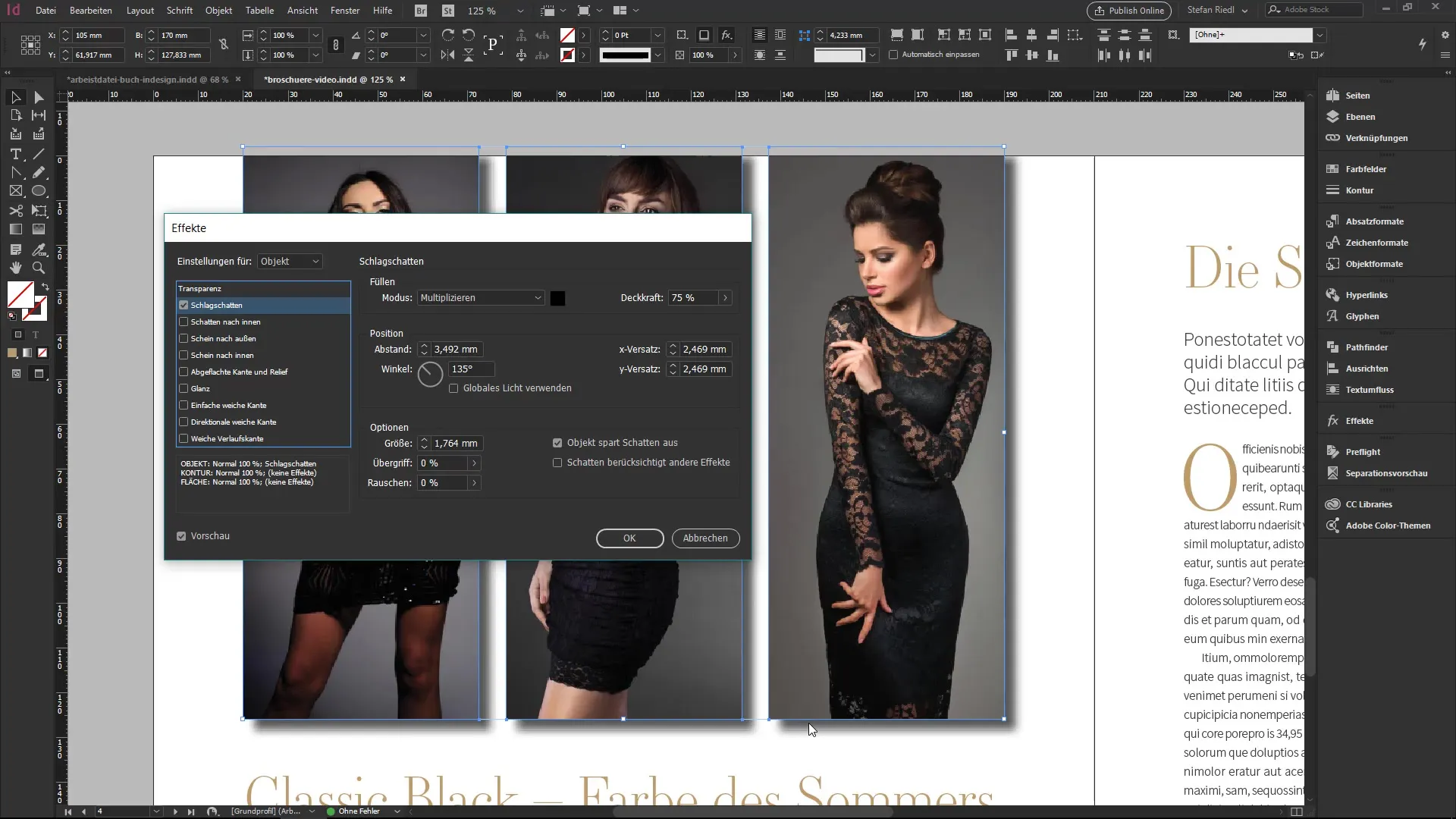
Konturen und deren Deckkraft anpassen
Falls du die Bildrahmen mit Konturen versehen möchtest, wähle das Konturwerkzeug aus und setze die Rahmenfarbe und -dicke. Hier hast du auch die Möglichkeit, mit der Deckkraft zu experimentieren, ähnlich wie zuvor mit den Schlagschatten. Reduziere die Deckkraft der Kontur auf 50%, um einen zarten Effekt zu erzielen, während das Bild selbst unbeeinträchtigt bleibt.
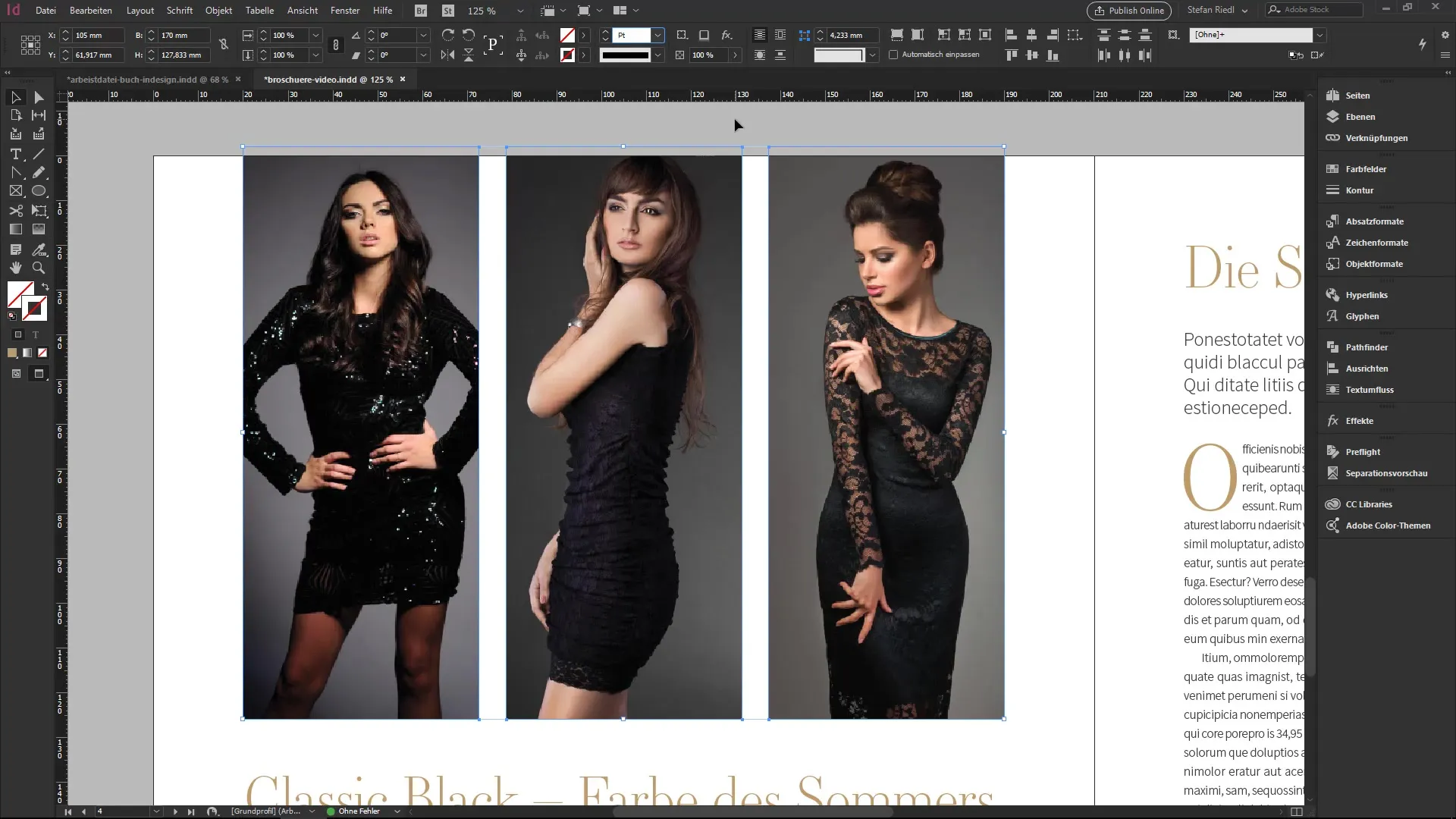
Separate Deckkraft für Konturen
Ein ganz besonderer Trick besteht darin, die Deckkraft von Konturen und Flächen voneinander zu trennen. Dazu verwendest du das Effektebedienfeld. Wähle in dem Bedienfeld die Kontur und setze ihre Deckkraft auf 50%. Dies ermöglicht dir, mit verschiedenen Deckkraftwerten zu experimentieren, sodass deine Designs variabel und spannend bleiben.
Hochauflösende Bilddarstellung aktivieren
Falls deine Bilder in geringer Qualität angezeigt werden, könnte dies an der Einstellungen zur Anzeigeleistung liegen. Ein Rechtsklick auf das Bild gibt dir die Möglichkeit, die Anzeigeleistung auf „hohe Qualität“ umzustellen. So verschwinden unschöne Artefakte und die Bilder werden klarer dargestellt. Diese Einstellung ist besonders wichtig, wenn du mit mehreren Bildern arbeitest.
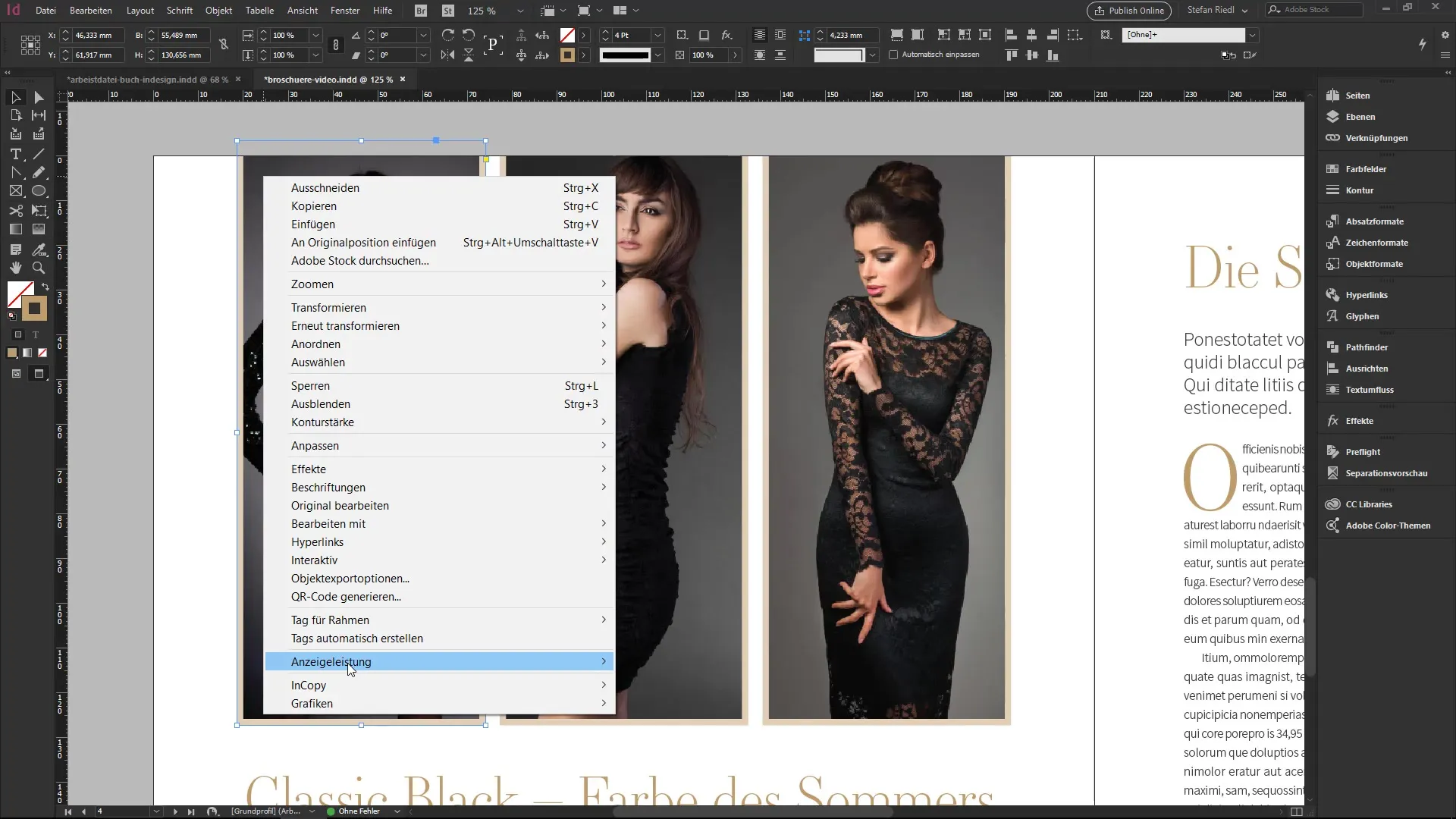
Das Lückenwerkzeug nutzen
Das Lückenwerkzeug in InDesign ermöglicht es dir, Abstände zwischen verschiedenen Elementen in deinem Layout schnell anzupassen. Indem du auf den Abstand zwischen zwei Rahmen klickst und die Maus bewegst, kannst du die Lücke vergrößern oder verkleinern. Halte dabei die Steuerungstaste gedrückt, um die gewünschte Anpassung vorzunehmen.
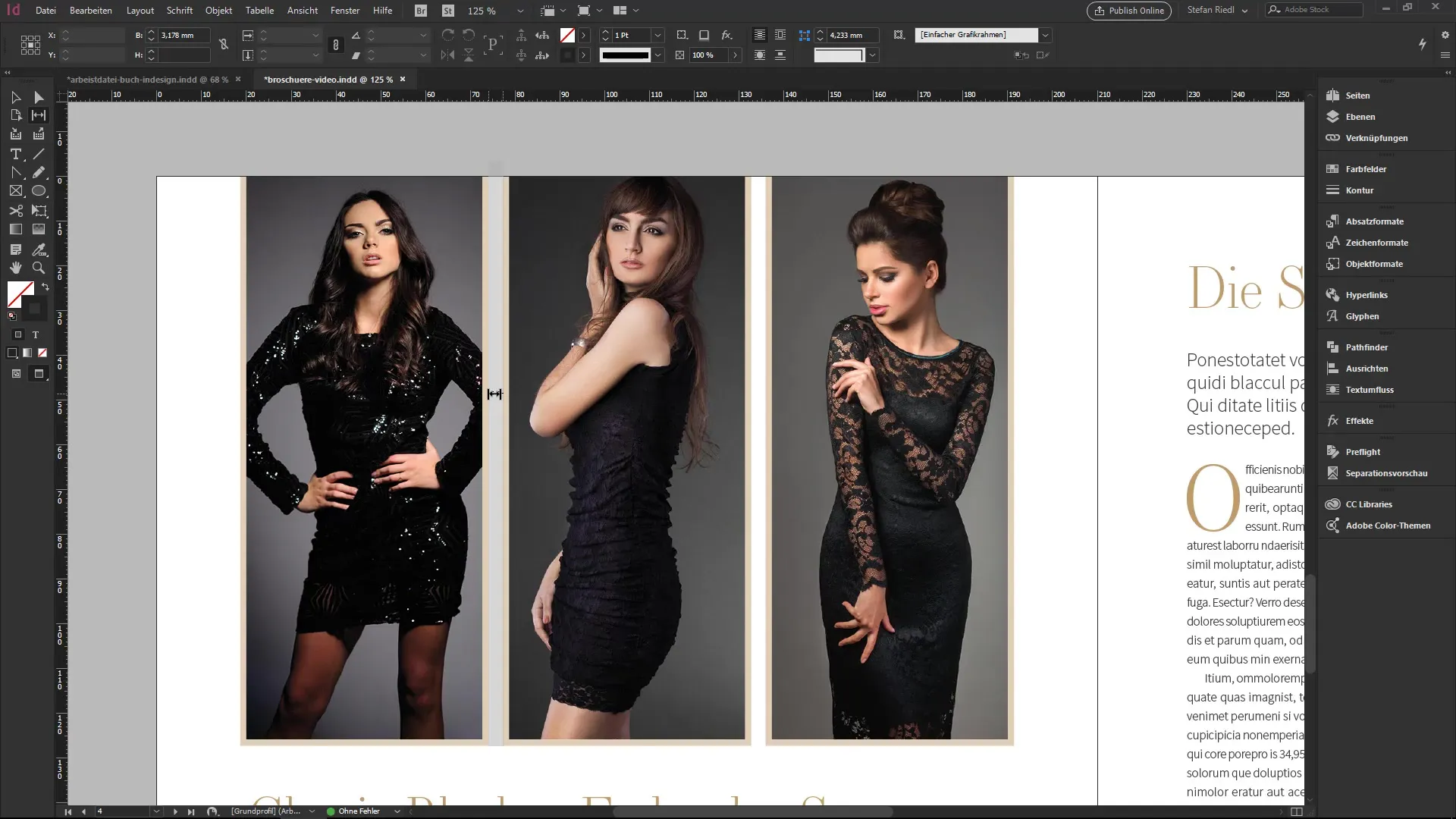
Zusammenfassung – InDesign: Visuelle Effekte, Deckkraft und das Lückenwerkzeug im Detail
InDesign bietet dir zahlreiche Möglichkeiten, deinen Designs mit visuellen Effekten, modifizierbarer Deckkraft und hilfreichen Werkzeugen wie dem Lückenwerkzeug Leben einzuhauchen. Durch das Experimentieren mit diesen Funktionen kannst du deine visuelle Gestaltung entscheidend verbessern und deine Layouts auf das nächste Level bringen.
Häufig gestellte Fragen
Wie kann ich den Mischmodus in InDesign anpassen?Klicke auf das FX-Symbol und wähle den gewünschten Mischmodus aus den verfügbaren Optionen aus.
Was ist der beste Weg, um einen Schlagschatten zu erstellen?Verwende eine subtile Einstellung mit einer Deckkraft von etwa 45% und einer Größe von 1 mm.
Wie kann ich die Qualität von Bildern in meinem Dokument verbessern?Rechtsklicke auf das Bild und wähle die Anzeigeleistung mit hoher Qualität aus.
Wie funktioniert das Lückenwerkzeug?Wähle den Abstand zwischen zwei Elementen aus, klicke und ziehe, um die Lücke zu vergrößern oder zu verkleinern.
Kann ich separate Deckkraft für Konturen und Flächen in InDesign einstellen?Ja, nutze das Effektebedienfeld, um Deckkraft für Konturen und Flächen unabhängig voneinander zu bestimmen.


